
När du bygger ditt släktträd och lägger till fler och fler släktingar, kommer relationerna på ditt träd sannolikt att bli mer och mer komplexa. Även om du har lyckats bemästra det invecklade systemet med kusinrelationsterminologi, kan du fortfarande ha svårt att komma ihåg exakt hur en viss avlägsen familjemedlem är relaterad till dig eller till någon annan i din familj – än mindre förklara det för någon annan!
Det är mycket lättare att förstå relationer när du kartlägger dem visuellt. Syftet med det traditionella släktträdsdiagrammet är att hjälpa till att visualisera kopplingarna mellan familjemedlemmar. Det diagrammet kommer dock att bli mer otympligt och svårare att följa när dess grenar sprids.
Av denna anledning erbjuder MyHeritage några gratis, enkla sätt att visualisera relationerna mellan människor i ditt släktträd lättare: relationsrapportfunktionen, relationsdiagram och färgkodning.
Relationsrapport
Den kostnadsfria relationsrapportfunktionen låter dig skapa diagram för alla relationer mellan två individer i ditt släktträd (förutsatt att du är associerad med det). Relationsrapporter kan vara särskilt användbara att ta med sig till släktträffar eller när man intervjuar en äldre familjemedlem.
För att komma åt relationsrapportfunktionen, håll muspekaren över fliken ”Släktträd” i navigeringsfältet på din familjewebbplats, klicka på ”Mer” längst ned i menyn och välj ”Släktskapsrapport” från den utökade menyn.
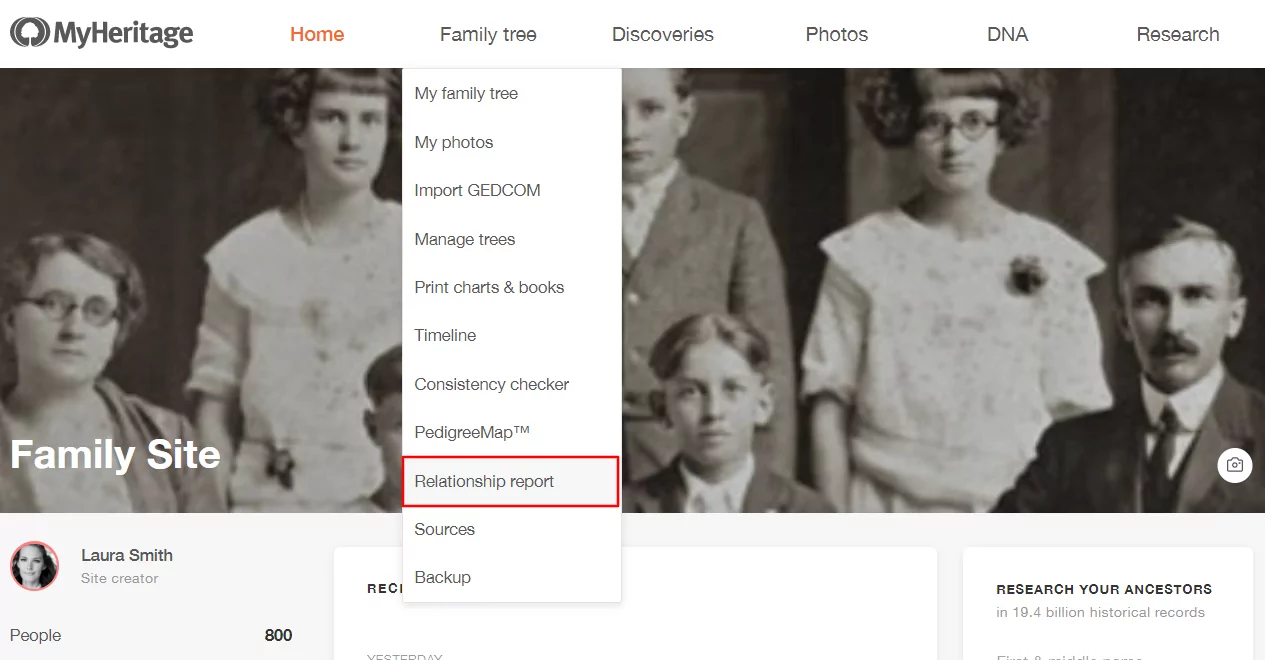
På relationsrapportsidan börjar du helt enkelt skriva in namnen på de personer vars relation du vill se i rutorna ”Person 1” och ”Person 2” och välj dem från listan som visas. Ett diagram visas nedan som beskriver förhållandet steg för steg:
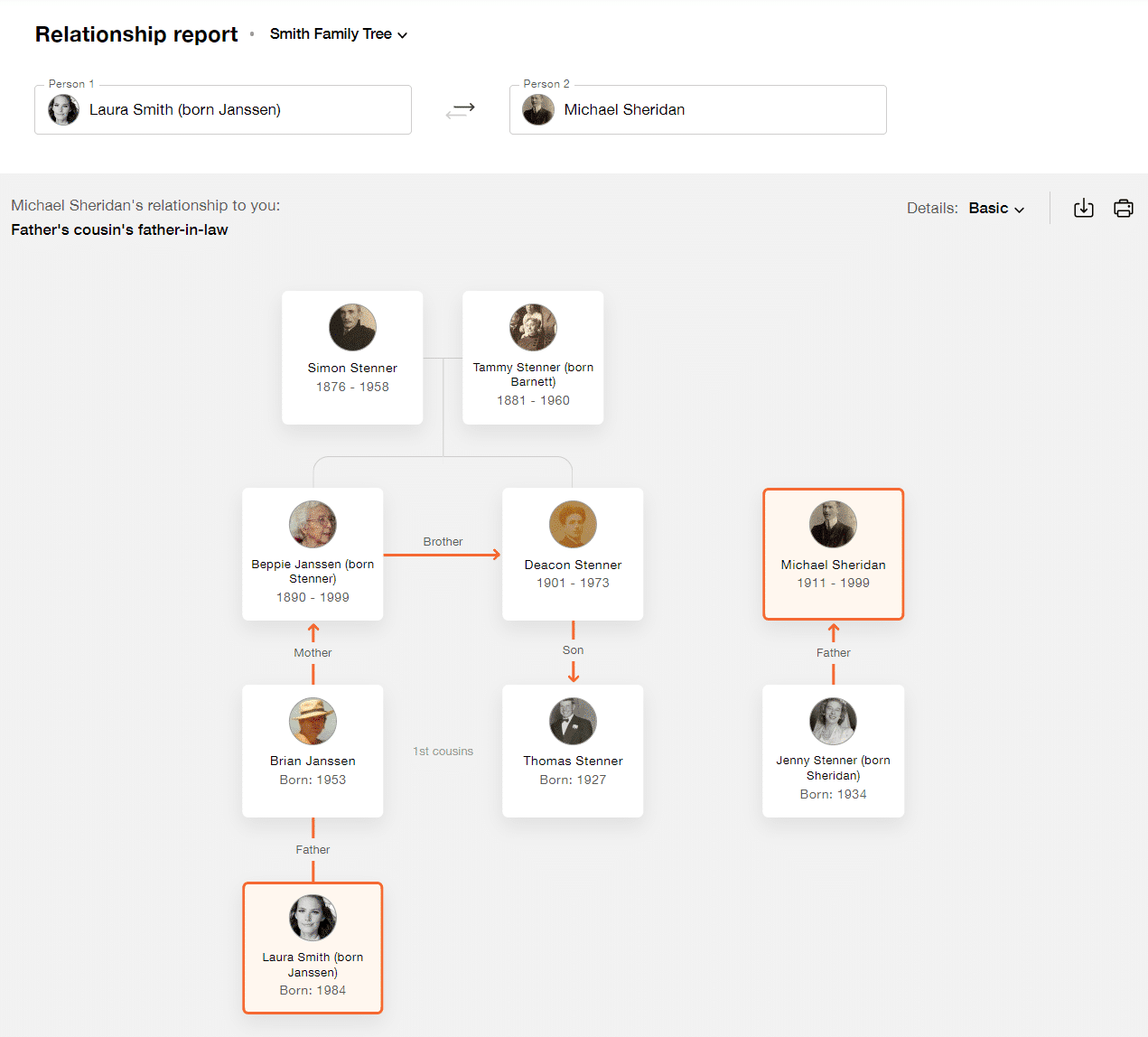
Ditt namn visas som standard i rutan ”Person 1”. För att välja någon annan, håll muspekaren över rutan och klicka på X som visas.
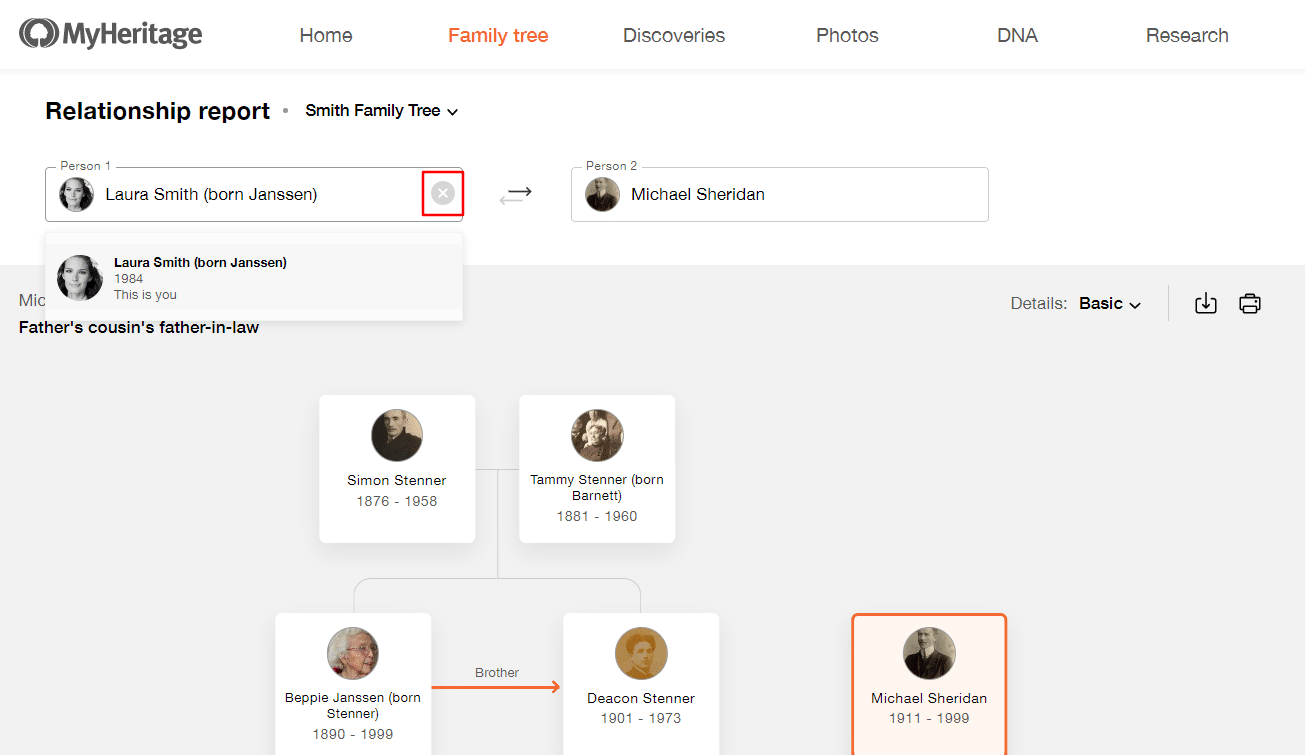
Som standard kommer endast de grundläggande detaljerna för individerna på diagrammet att visas. Du kan välja att visa mer information genom att öppna menyn Detaljer uppe till höger och välja ”Fullständig” istället för ”Basic”. Den fullständiga detaljvyn inkluderar varje persons födelse- och dödsorter utöver deras födelse- och dödsdatum.
Klicka på nedladdningsikonen uppe till höger för att spara diagrammet på din dator som en PDF-fil. Detta gör det bekvämt att dela filen via e-post. Du kan också skriva ut diagrammet genom att klicka på utskriftsikonen.
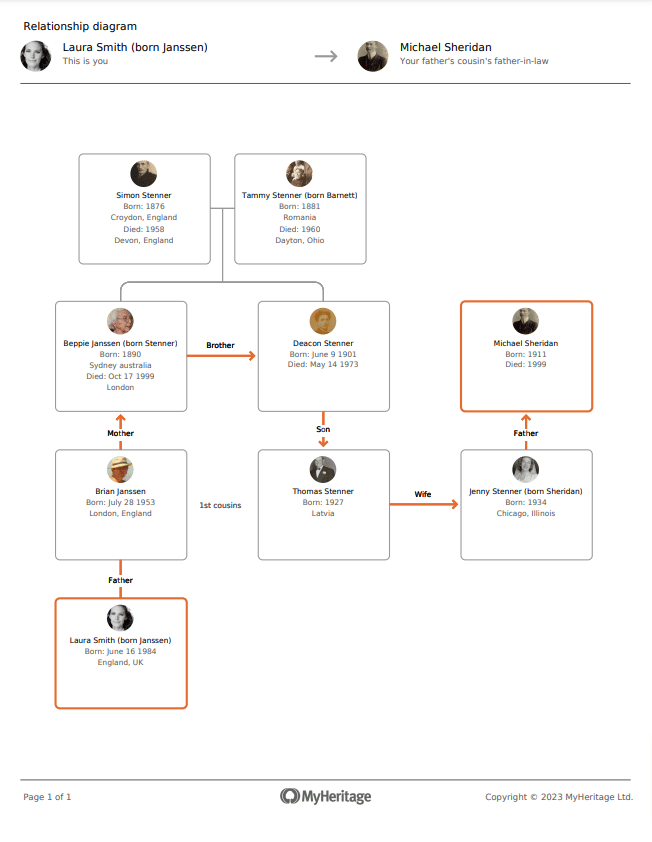
Få tillgång till relationsdiagram från ditt släktträd
Du kan också komma åt ett relationsdiagram som kartlägger din relation till en viss släkting direkt från deras profilpanel när du tittar på ditt släktträd (igen, förutsatt att du är associerad med trädet). När du öppnar deras profilpanel visas deras relation till dig under deras namn, understruken med en prickad linje. Klicka bara på den för att öppna relationsdiagrammet.
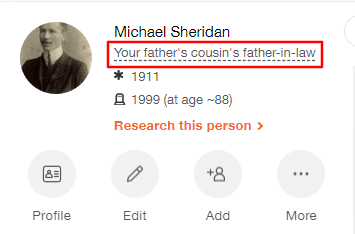
En popup visas som visar diagrammet:
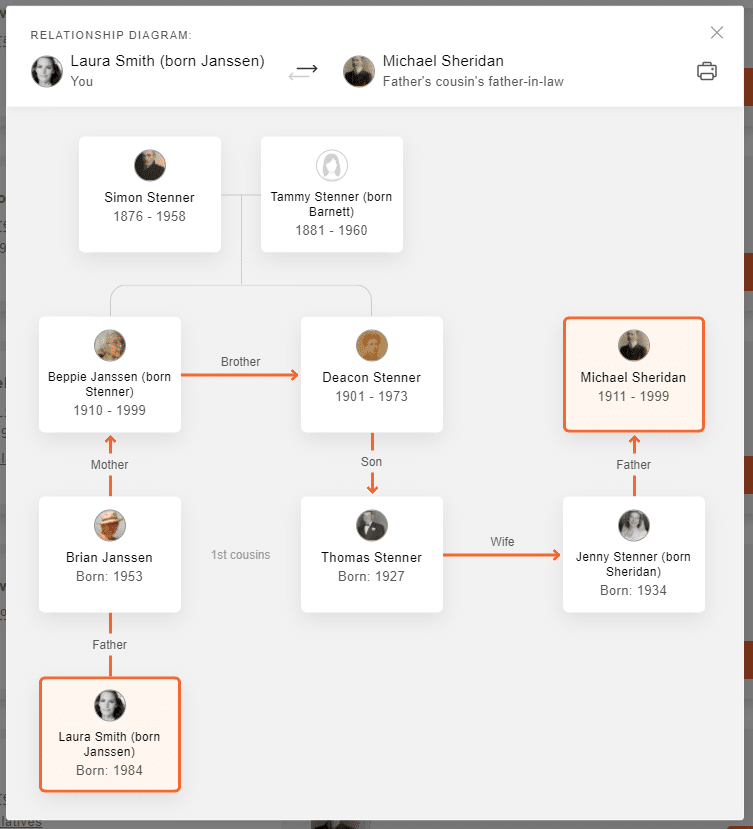
Du kan skriva ut detta diagram genom att klicka på skrivarikonen i det övre högra hörnet. Genom att klicka på pennikonen kommer du till funktionen Relationsrapport, som vi kommer att utforska nedan.
Färgkodning
Färgkodning visar de direkta förfäderna till varje gren av ditt släktträd i en annan färg. Detta gör att du på ett ögonblick kan förstå vilken sida av familjen en given förfader befinner sig på.
Färgkodning är tillgänglig i familjevyn och stamtavlan i ditt släktträd, tillämpad på släktträdet du är associerad med. Färgschemat förblir konsekvent även genom solfjädervyn och släktträdslinjen:
- Blå: farfars sida
- Grön: mormors sida
- Röd: morfars sida
- Gul: mormors sida
- Lila: dina ättlingar
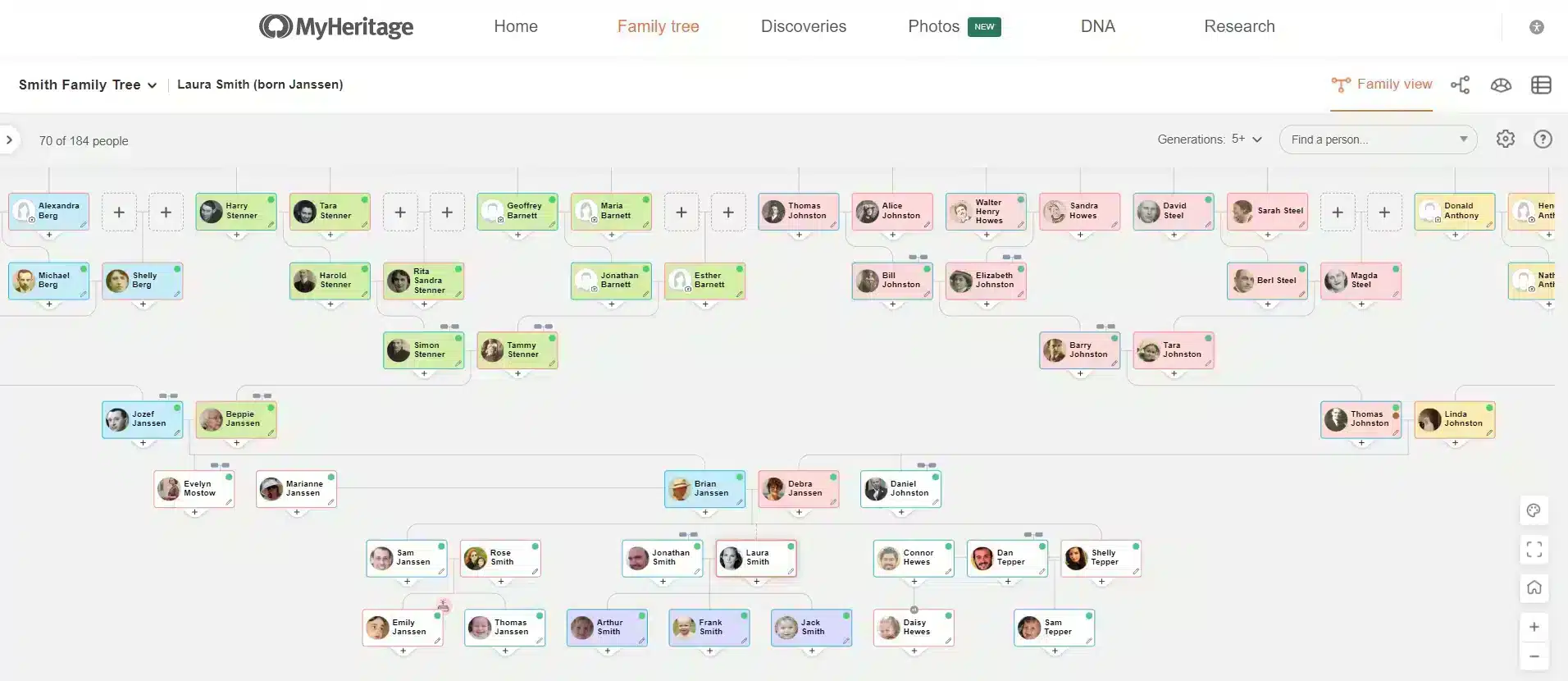
För att aktivera färgkodning, klicka på palettikonen längst ned till höger på skärmen. En popup kommer att visas med en förklaring som beskriver vilken färg som är tilldelad varje gren i trädet. Klicka på kryssrutan längst ned i popup-fönstret för att aktivera färgkodning för denna släktträdsvy.
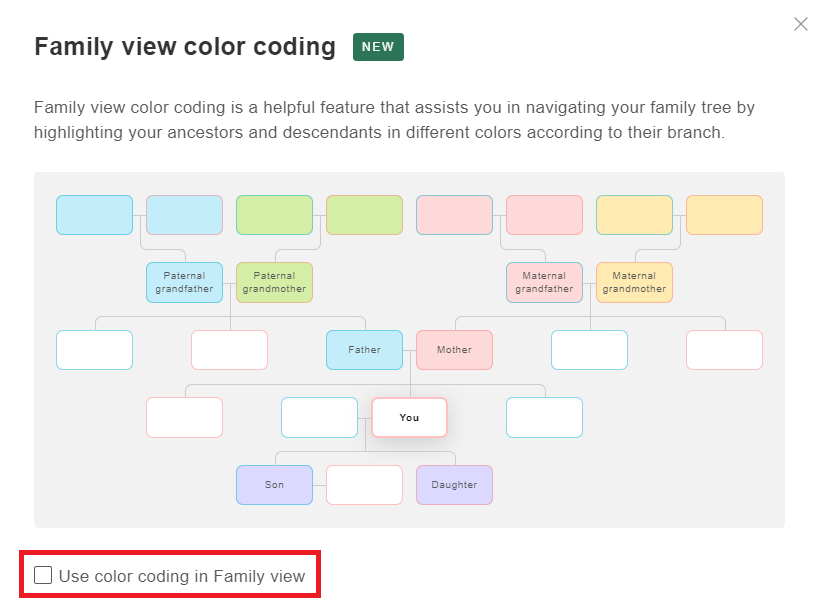
Du kan också aktivera färgkodning på den mobila versionen av MyHeritage-webbplatsen. När du besöker ditt träd på mobilwebben, tryck på inställningsikonen i det övre högra hörnet och välj alternativet ”Använd färgkodning”.



